Планшет резко выключился и не включается. Что делать, если планшет завис и не выключается
Планшетный компьютер – передовое устройство, пользующее огромной популярностью.
Популярность планшета объясняется следующими факторами:
- планшет может выполнять функции телефонного аппарата;
- компактные размеры планшета делают его очень удобным при поездках и путешествиях;
- функциональность планшета необычайно богата. Иногда она даже превышает функциональность ноутбука.
- наличие сенсорного дисплея, от габаритов которого зависит размеры портативного устройства.
Несмотря на все плюсы планшетного компьютера, он является не безупречным устройством. Его несовершенность, прежде всего, проявляется при его зависании. Чаще всего это бывает с планшетами китайских производителей, но случаются ситуации, когда зависают и устройства таких брендов, как Apple или Samsung.
Выявить причину зависания очень важно, чтобы понять, что делать, когда планшет завис и не выключается.
Причин зависания планшетного компьютера существует великое множество, но все их можно разделить на две огромных класса:
- программные;
- аппаратные.
Программный сбой – самый частый вариант зависания планшета, которое вполне несложно исправить самостоятельно. При ошибках, связанных с «железом», решить проблему без помощи сервисного центра не получится.
Причины ошибок, обусловленных аппаратной составляющей устройства весьма многочисленны и понятны только для весьма ограниченного круга пользователей планшетов. Нередко аппаратная проблема происходит из-за подключения несовместимых устройств к планшету.
Причины ошибок, обусловленных программной составляющей устройства:
- заражение операционной системы устройства вирусами и прочими вредоносными кодами;
- некорректное функционирование конкретной программы;
- повреждение системных файлов операционной системы;
- сбой базовых параметров устройства.
Делаем диагностику
При зависании планшета очень важно правильно диагностировать проблему.

Также следует уточнить время, когда активизируется проблема:
- включение планшета;
- в процессе функционирования;
- при работе конкретной программы;
- при пользовании интернетом.
Случай, когда устройство и не включается, и не выключается – самый критический, так как очень сложно выявить причину неполадки. Если же, источник проблемы выявлен, то процесс починки гораздо понятнее и проще. В большинстве ситуаций помогает тривиальная перезагрузка планшета. Если проблема не решается, то существуют другие методы реанимации планшета.
Видео: Что делать если завис планшет?
Способы исправления
Для начала попробуйте нажать и удерживать клавишу включения/выключения в течение 15-20 секунд, пока планшетный компьютер сам не выключится. Если это не помогло, то следует попробовать один из альтернативных способов исправления зависания планшета. Рассмотрим их подробнее.
При зависших программах
Нередко зависание планшета обусловлено работой определенного некачественного программного обеспечения. В таком случае, его рекомендуется отключить, с последующей деинсталляцией.
В устройствах на Android это делается так:
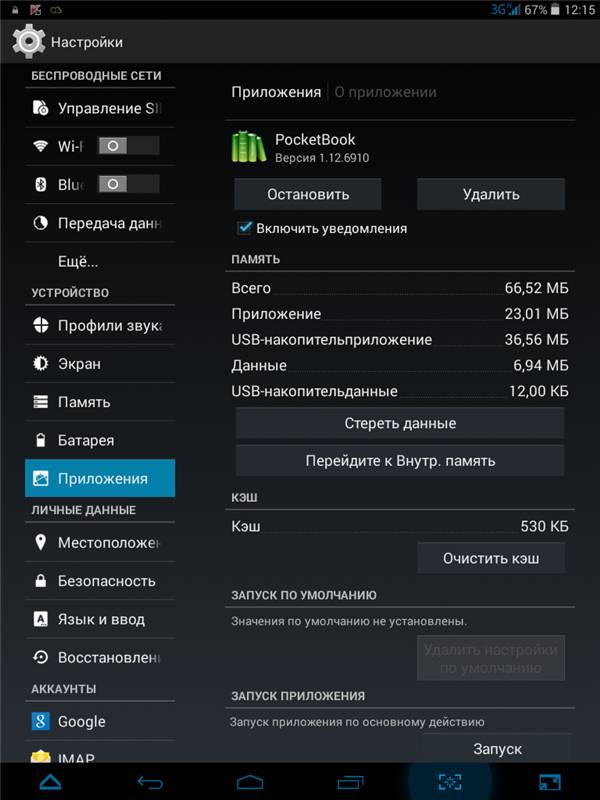
Деинсталлировать программу можно в этом же меню. В данном методе чрезвычайно важно правильно определить какое конкретное приложение осложняет нормальное функционирование планшета. Для решения данной проблемы рекомендуется немного поэкспериментировать, отключения постепенно программы до достижения приемлемого результата.
На устройствах с IOS, для отключения программы следует нажать на передней стороне 2 раза клавишу «HOME», затем, удерживая палец на останавливаемой программе, нажать на «минус».
При нереагирующем планшете
Иногда устройство может зависнуть полностью. Что делать в такой ситуации, когда планшет совсем не реагирует? Единственное решение проблемы – полная перезагрузка устройства.
Самый тривиальный способ - выключить планшет, изъять из него сим-карты, носители информации, а затем снова включить в «холостую». Это альтернативный способ, часто просто «разгоняющий» планшет. После удачно запуска устройства все носители информации следует вернуть на место.

Но, как отключить портативное устройство, если оно зависло и не реагирует на клавишу питания? Для этого необходимо на задней стороне планшета найти небольшое отверстие. Это и есть кнопка сброса, на которую необходимо нажать чем-то острым.
Метод HARD RESET
Зачастую происходят и более глобальные проблемы с «железом». Например, что делать, если завис планшет так, что даже не включается или включается, но экран не реагирует?
В этой ситуации можно воспользоваться очень действенным вариантом. При этом все данные, хранящиеся на устройстве, исчезнут. Это огромный минус данного метода. Поэтому его использование целесообразно только в самой сложной ситуации.

Для сохранения хотя бы какой-то информации, необходимо изъять из планшета накопитель памяти. Для этого варианта у каждого планшета есть определенное сочетание или последовательность клавиш, которые обеспечивают перезагрузку планшета или вызывающих специальное меню.
IOS
При включённом планшете, следует нажать сочетание клавиш «HOME» и «POWER». Затем следует чуть-чуть подождать (5-7 секунд), пока не высветится на экране изображения логотипа производителя.

ANDROID
В ANDROID-устройствах применяется комбинация с зажиманием клавиши «POWER» и клавиши увеличения громкости. Случаются ситуации, когда следует также нажимать клавишу «HOME». При этом планшет покажет меню, где клавишей громкости нужно выделить пункт «Settings», а затем «Format System».
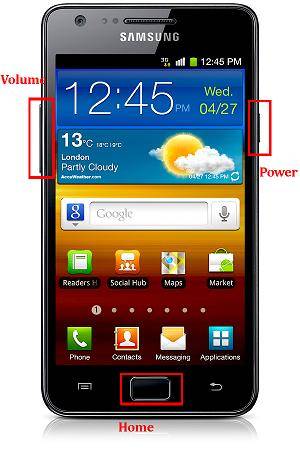
После выбора пункта меню «Reset Android», будет осуществлена перезагрузка планшета, которая продлится довольно продолжительное время.
Сброс к фабричным настройкам на Android
В результате данного варианта решения проблемы, устройство возвращается к фабричным настройкам и становится практически чистым. Из недостатков данного метода важно отметить то, что необходимо будет заново вбивать свои личные данные, инсталлировать программы и прочее.
Предосторожность
Для избежания ситуации, связанной с зависанием и невозможностью штатной перегрузки планшета, необходимо соблюдать несколько мер предосторожностей, а именно:
- пользоваться только оригинальными прошивками;
- не использовать приложения из ненадежных источников;
- обязательно наличие хорошего антивирусного программного обеспечения;
- оберегать электронное устройство от механических воздействий и влаги.
Если проблема заключается лишь в программном обеспечении, то описанные варианты их решения, вам непременно помогут. А если это не так, то есть проблема в «железе», тогда рекомендуется отправиться в сервисный центр, так как лишь опытные инженеры смогут реанимировать ваш планшетный компьютер.
Перевод устройства в режим выключения необходим, когда пользователь окончил работу с планшетом и не желает больше расходовать его аккумулятор.
Плановое завершение работы предполагает предварительное закрытие всех действующих программ и с возможным сохранением работы. Затем пользователь может использовать кнопку «Пуск».
Выбрав вкладку, следует щелкнуть на строку «Завершение работы или выход», а после применить команду «Завершить работу».
Версия Windows 8.1 делает доступной кнопку «Питание», нажав на которую можно выбрать опцию «Завершение работы», что повлечет за собой .
Приложение InstantGo может вывести гаджет из режима сна, обновить действующие программы или быстро отключить его. Для этого нужно удерживать кнопку «Питание» в нажатом виде около четырех секунд. На экране возникнет сообщение о выключении, для подтверждения которого нужно провести по ному пальцем.
Как выключить или перезагрузить планшет, который “завис”
Существует несколько методов выключения планшета, наиболее распространенные и безопасные из них:
- первый вариант борьбы с протестующим устройством – нажать на кнопку «Питание» и не отпускать ее пару секунд, подобная манипуляция может спровоцировать отключение питания;
- если указанная манипуляция не возымела должного эффекта, стоит подсоединить гаджет к и найти отверстие рядом с кнопкой выключения.Часто над ним подписано слово «Reset». Внутри расположена небольшая кнопка. Надавив на нее с помощью тонкого, острого предмета, например, скрепки, можно добиться желаемого отключения;
- третий путь наиболее кардинальный, так как при его применении вы рискуете стереть несохраненную на планшете информацию или повредить накопитель памяти.Чтобы предотвратить возможные поломки, следует изъять накопитель перед осуществлением операции. Если девайс работает на операционной системе Ios, пользователь должен одновременно нажать кнопки «Home» и «Power». Их надо удерживать до 10 секунд, пока на мониторе не появится рисунок с яблоком.
Владельцам Android устройств следует нажать две кнопки – увеличение громкости и «Power», некоторые модели предполагают необходимость дополнительного нажатия кнопки «Home».
После исполнения указанных действия на экране появится меню, на котором нужно выбрать вкладку «Settings».
Операцию можно проделать при помощи простых кнопок или регулятора громкости звука. Далее владелец выбирает команду «Format System», в которой находится опция «Reset Android». Данная команда позволить осуществить перезагрузку планшетного устройства.
команда Kingdia 18.08.2017 10:53Цитирую Елена:
Здравствуйте. Проблема такая. Надо прошить планшет. Для этого его надо выключить. Завис на проверке файловой системы. При нажатии на маленькую кнопочку острым предметом - перезагружается, так же как и при удерживания кнопки вкл/выкл. Рекавери не выходит вообще. Помогите, пожалуйста. Как выключить планшет?
Здравствуйте. Для начала следует уточнить модель планшета, что бы я мог понимать, о чем идет речь. Как правило, для входа в меню рекавери используется комбинация клавиш Питание+Громкость (+ или - - надо пробовать оба варианта). Если самостоятельно не получается загрузить меню рекавери, то лучше обратитесь к тому, кто имеет больше опыта. Удаленно я вам больше ничем помочь не смогу. Лучше всего - отнесите в сервисный центр, что бы вам установили официальную сервисную прошивку. Она будет работать наиболее стабильно.
#133 команда KingDia 23.02.2017 22:33
Цитирую Юрий:
Здравствуйте. Что означает "Жесткая перезагрузка"? Вы имеете сброс до заводских параметров? Делайте еще раз. Так как сама операционная система (Андроид) грузится, то это уже какой-то баг прошивки или аппаратная ошибка. Удаленно я вряд ли смогу помочь. Тут надо разбираться лично, проводить диагностику. Возможно, что прошивка работает нормально, но на материнской плате вышел из строя один из модулей, от чего и происходит зависание. Может быть, сам ЦП "сдох". Тут можно долго гадать. Лучше отнесите в сервисный центр. Если умеете прошивать, то можете попробовать прошить планшет. для начала прочтите эту статью -
Планшетные компьютеры немного сложнее, чем компьютеры или ноутбуки. Где есть клавиша завершения работы и другие возможности отключения устройства, например, через меню «Пуск» или клавишей на корпусе ноутбука или ПК.

Планшет на Android можно отключить непродолжительным нажатием на кнопку включения. При этом появиться меню смены пользователя, перезагрузки и выключения. Необходимо выбрать то, что вам необходимо в данный момент. Через некоторое время планшет выключится. Включить планшет можно повторным нажатием кнопки питания.
На планшетах от компании Apple процесс выключения выглядит аналогичным образом: зажимаем кнопку включение до тех пор, пока не появится слайдер вверху экрана. Его нужно провести в крайнее положение. После чего планшет выключится.
Планшет от Apple можно перезагрузить одновременным зажатием кнопки включения и Home. Удерживайте до тех пор пока, планшет не погаснет. Если все сделано правильно, то iPad перезагрузится.

Если планшет не отвечает на команды пользователя, то отключить его можно долгим нажатием кнопки включения. Через определенное время планшет отключится. Это же касается продуктов от Apple. Последний можно перезагрузить как описано выше - одновременным зажатием клавиш включения и Home.

Сделать это можно долгим нажатием и удержанием кнопки питания до тех пор, пока экран не погаснет. При этом все несохраненные данные будут потеряны. Планшеты Apple при неработающим тач-скрине выключаются аналогичным способом.

Есть несколько способов:
- Скачивание приложения, которое при запуске выключает устройство. Есть с таймером или в виде виджета.Если кнопка включения сломана, то повторное включение невозможно.
- Путем вытаскивания аккумулятора, ели он съемный. Но в большинстве случаев не съемный. На некоторых планшетах есть отверстие для иголки на задней панели - «Hard Reset». Не стоит путать его с отверстием под микрофон. При продолжительном нажатии внутрьустройство должно выключиться или перезагрузится. Важно иметь в виду, что все данные будут потеряны.
- Дождаться пока аккумулятор разрядится или отдать в сервисный центр. Если с техникой на «ТЫ», можно разобрать планшет и отсоединить аккумулятор. Но только если устройство не на гарантии. При разборе необходимо открутить все винты и использовать «медиатор» или заточенную кредитную карту для отделения задней и передней части корпуса.
Тем не менее при разборе не все устройства одинаковы. Будьте внимательны!

Если в операционной системе нет значка вашего устройства, то можно выдернуть интерфейсный кабель без предварительного отключения «по правилам безопасности». Как правило, это не ведет к нежелательным последствиям как для самого планшета, так и компьютера.
Современный ритм жизни диктует свои правила, многие уже отказались от провождения времени в Интернете на ПК, а предпочли пользоваться планшетом. Но, как известно, любая, даже самая качественная техника может работать с перебоями или даже поломками. Многие пользователи не знают, что предпринять в том случае, если завис планшет и не выключается. Если у вас возникли подобные трудности, то эта статья именно для вас. Если вы уже пытаетесь что-то сделать с нерабочим гаджетом, повремените. Усугубить проблему очень легко.
Итак, что делать, если планшет завис и не выключается? Причин этому довольно много. Но это вовсе не значит, что вы не сможете самостоятельно разобраться в проблеме, не имея технических знаний. Провести самую простую диагностику планшета вам, безусловно, удастся. А учитывая то обстоятельство, что сервисные центры за работу берут огромную сумму денег, вы еще и сэкономите. Главное - внимательно и поочередно выполнять все рекомендации.
Сначала следует разобраться, в чем действительно произошла поломка, так как от этого зависят все наши последующие действия по реанимации устройства. Первым делом осмотрите гаджет, нет ли каких-либо значительных повреждений. Вспомните, не роняли ли вы устройство в ближайшее время. Или, может, им пользовался кто-то другой, кто мог по неосторожности его уронить. Итак, осмотрев планшет и обнаружив на нем повреждения, следует отнести его по гарантии или без в сервисный центр. Даже незначительный удар может вызвать отхождения контактов внутри аппарата. Самим чинить планшет в таком случае категорически запрещено. Если у гаджета поврежден экран, его нерабочее состояние объясняется очень просто. Здесь то, что завис планшет и не выключается, не играет никакой роли. Если повреждений не обнаружено, устройство выглядит целым, а царапины были нанесены до проблемы, значит, пробуем в очередной раз включить гаджет. Вы много раз уже проделывали эту процедуру, но сейчас внимательно следите за происходящим при попытке «вдохнуть жизнь» в планшет.
Есть несколько вариантов развития событий: А - Гаджет загружается, но полностью включиться не может. В - Загорается подсветка, но других признаков работы планшет не выдает. С - Устройство вообще не реагирует на любые ваши действия. Попробуем разобрать все эти события основательно, начиная с последнего. Если планшет завис и не включается, не подает вообще никаких признаков жизни, самим вам разобраться будет трудно. Лучше обратиться в сервисный центр или в мастерскую по ремонту техники. Если включилась только подсветка, есть вероятность того, что аппарат имеет механическую поломку, но вполне возможно, что дело обстоит с зависанием какого-либо софта. Рекомендуется выполнить все те действия, которые будут описаны далее. Если меры не помогли, обращаемся за помощью в сервисный центр. Тот вариант, когда планшет включается не полностью, является самым распространенным. Как известно, сейчас уже существует множество вирусных программ, которые наносят вред смартфонам и планшетам. Кроме того, операционная система Android сложна и уязвима перед любой нестабильной программой. Система могла заглючить в результате некорректного выключения устройства.
Мы подошли к основному вопросу. Что делать если планшет завис и не выключается? Запуск гаджета в безопасном режиме поможет в том случае, когда он подает признаки жизни и откликается на запросы. При запуске планшета зайдите в безопасный режим и сбросьте системные настройки. На разных моделях планшетов он включается по-разному. Если планшет "Самсунг" завис и не выключается, используйте следующие инструкции. Удерживая кнопку включения, перезагрузите устройство. Для подтверждения входа в безопасный режим коснитесь кнопки ОК. Выполните сброс на стандартные настройки и перезагрузите гаджет снова. Если вы хотите форматировать память планшета полностью, коснитесь кнопки "Удалить все". Если планшет "Леново" завис и не выключается, проделайте ту же операцию, что и в предыдущем случае. Системные параметры входа в безопасный режим довольно схожи у этих планшетов. Как вам ни будет обидно, но все данные, имеющиеся на вашем планшете, удалятся после осуществления данной операции. Но другого пути нет.